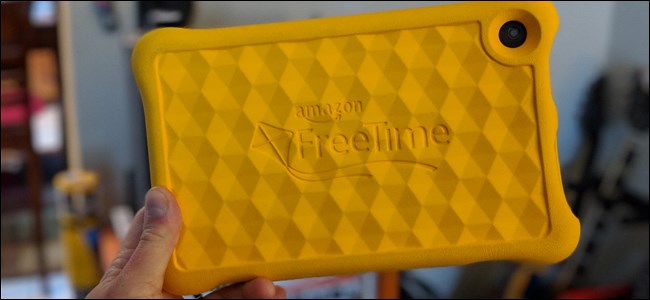Amazon 50 USD Fire Tablet komplektā ir tikai 8 GBkrātuve, bet tā atbalsta arī MicroSD kartes. MicroSD karte ir lēts veids, kā planšetdatoram pievienot papildu krātuvi un izmantot to mūzikas, video, lietotņu un cita veida saturam.
Ir pat iespējams lasīt e-grāmatas no jūsu Fire Tablet SD kartes, lai gan Amazon programmatūra tās automātiski neuzrāda jums.
SD kartes izvēle
SAISTĪTI: Kā iegādāties SD karti: izskaidrotas ātruma klases, izmēri un iespējas
MicroSD kartes var iegādāties praktiski novisur, kur tiek pārdota elektronika, ieskaitot Amazon. Pašlaik vietnē Amazon varat iegādāties 32 GB MicroSD karti par aptuveni 13 USD un 64 GB vienu par aptuveni 21 USD.
Ugunsdzēsības planšetdatoros var izmantot Micro SD kartes ar izmēru līdz 128 GB, tātad maksimālais izmērs, ko varat iegādāties un lietot.
Amazon iesaka vai nu “UHS”, vai “10. klase”Micro SD kartes optimālai darbībai. Iespējams, ka par mazāk naudas varēsit atrast “2. klases” Micro SD kartes, taču tās būs ievērojami lēnākas. Piemēram, jūs nevarēsit atskaņot video no Micro SD kartes, ja tā ir pārāk lēna.

Failu iegūšana SD kartē
Jums būs nepieciešams veids, kā multivides failus ievietot SDkarti no datora. Iespējams, ka jūsu datoram ir Micro SD kartes slots - ja tāds ir, varat vienkārši ievietot Micro SD karti datorā. Ja tam ir SD kartes slots, varat iegādāties SD kartes adapteri, kas ļaus ievietot Micro SD karti tajā pilna izmēra SD kartes slotā. Dažas Micro SD kartes pat nāk ar šīm.
Ja jums nav neviena no jūsu datoriem, visvienkāršākais veids, kā to iegūt, iespējams, ir iegādāties Micro SD karšu lasītāju, kas ir pievienots caur USB.
Jums būs jāpārliecinās, ka tā irformatēts ar FAT32 vai exFAT failu sistēmu, lai Uguns planšetdators to varētu nolasīt. Lielākajai daļai SD karšu jābūt formatētām ar šīm failu sistēmām. Ja rodas šaubas, ar peles labo pogu noklikšķiniet uz SD kartes datora skatā Windows, atlasiet “Formatēt” un pārliecinieties, vai ir izvēlēta pareizā failu sistēma.

Kopējiet videoklipus, mūziku, fotoattēlus un citus multivides failusvēlaties piekļūt savai Micro SD kartei. Jūs pat varat tajā kopēt e-grāmatas, lai gan Amazon mēģina nokļūt šeit. (Šeit ir video failu tipu saraksts, kas atbalsta Amazon's Fire planšetdatorus.)
Kad esat pabeidzis, ar peles labo pogu noklikšķiniet uz Micro SD kartesoperētājsistēmā Windows un atlasiet “Eject”, lai to droši noņemtu. Atvienojiet to no datora un ievietojiet MIcro SD kartes slotā uz Fire Tablet. Tas atrodas netālu no augšējā labā stūra 50 USD ugunsdzēsības planšetdatora pusē. Lai piekļūtu tām, jums būs jāatver nelielas durvis.

Piekļuve videoklipiem, mūzikai, fotoattēliem un e-grāmatām
Video, mūzika un fotoattēli jūsu Micro SD kartēvisus tos automātiski noteiks jūsu Fire Tablet. Piemēram, planšetdatorā iekļautajā lietotnē “Mani videoklipi” mikro SD kartē atradīsit video failus.

Tomēr lietotne Kindle netiks automātiskiatklāt un parādīt e-grāmatas, kas saglabātas jūsu SD kartē. Lai tos lasītu, jums būs jālejupielādē bezmaksas lietotne ES File Explorer vai cita failu pārvaldnieka lietojumprogramma, pārlūkojiet SD kartes krātuvē esošo e-grāmatu un piesitiet tai, lai to atvērtu.
Jūs varētu izmantot arī citu e-grāmatu lasītāja lietotni.

Lietotņu, filmu, TV šovu un fotoattēlu lejupielāde SD kartē
Lai izvēlētos, kāds saturs tiek saglabāts jūsu SD kartē, atveriet iestatījumu lietotni Uguns planšetdatorā, pieskarieties “Storage” un pieskarieties “SD Card”.
Aktivizējiet SD SDSKarte ”un Fire Tablet instalēs lietotnes, kuras jūs lejupielādēsit turpmāk SD kartē, ja lietotne to atbalsta. Jebkurš no lietotnes lietotājiem raksturīgajiem datiem joprojām tiks saglabāts tā iekšējā krātuvē.
Iespējojiet iestatījumu “Filmu un TV šovu lejupielāde SD kartē”, un no Amazon lietotnes Video lejupielādētie videoklipi - gan filmas, gan TV šovi - tiks saglabāti SD kartē.
Ieslēdziet pārslēgu “Fotoattēlu un personīgo video saglabāšana SD kartē”, un fotoattēli un videoklipi, kurus esat uzņēmis un ierakstījis Fire planšetdatorā, tiks saglabāti SD kartē, nevis iekšējā atmiņā.

Šīs iespējas neietekmē datus, kas jau atrodas jūsu ierīcē. Jūsu esošās lietotnes un lejupielādētie videoklipi joprojām tiks saglabāti iekšējā krātuvē, ja vien jūs neko nedarīsit.
Atsevišķu lietotņu pārvietošana no iekšējāsLai saglabātu SD kartē, atveriet lietotni Iestatījumi, pieskarieties vienumam “Lietotnes un spēles” un pēc tam “Pārvaldīt visas lietojumprogrammas”. Pieskarieties pārvietojamās lietotnes nosaukumam un pieskarieties “Pārvietot uz SD karti”. Ja tas jau atrodas SD kartē, tā vietā redzēsit pogu Pārvietot uz planšetdatoru. Ja nevarat to pārvietot uz SD karti, poga tiks vienkārši pelēkā krāsā.

Ja vēlaties, jums būs atkārtoti jāielādē videoklipipārvietojiet tos no iekšējās atmiņas uz SD karti. Lai to izdarītu, atveriet lietotni “Video”, ilgi nospiediet video un pieskarieties “Delete”, lai to izdzēstu. Nospiediet to pašu video un pieskarieties “Lejupielādēt”, lai to atkārtoti lejupielādētu. Ja esat konfigurējis Fire planšetdatoru lejupielādētos videoklipus saglabāt SD kartē, tas tiks lejupielādēts ārējā atmiņā.
Droši izņemiet Micro SD karti no ugunsdzēšanas planšetdatora
Ja kādreiz vēlaties izņemt Micro SD karti noFire Tablet, jums vajadzētu atvērt lietotni Iestatījumi, pieskarieties “Storage”, pieskarieties “Droši noņemt SD karti” un pieskarieties “OK”. Pēc tam varat viegli nospiest SD karti, un tā parādīsies.

Ja jums nepieciešama papildu krātuve, jūs vienmēr varat iegādātiesvairākas Micro SD kartes un nomainiet tās, lai piekļūtu dažādiem video un citiem multivides failiem. Ņemiet vērā, ka SD kartē instalētās lietotnes nebūs pieejamas, ja šī SD karte nebūs pievienota.
Attēla kredīts: Danny Choo vietnē Flickr